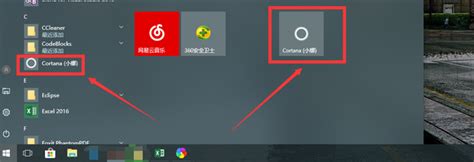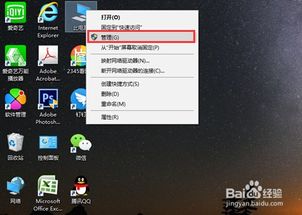轻松学会:如何开启电脑摄像头
在现代科技日新月异的时代,电脑已经成为我们日常生活和工作中不可或缺的一部分。而电脑的摄像头,作为视频通话、直播、录制视频等多种功能的核心硬件,其重要性也日益凸显。然而,对于许多新手用户来说,如何打开电脑的摄像头却成了一个小小的难题。本文将围绕“如何打开电脑的摄像头”这一主题,详细介绍在不同操作系统、不同软件环境下,如何轻松开启并使用电脑的摄像头。

首先,我们需要明确的是,不同品牌的电脑和不同版本的操作系统,在打开摄像头的操作上可能会有些许差异。但总体而言,无论是Windows系统还是MacOS系统,其操作流程都大同小异。

Windows系统下打开摄像头
1. 使用系统自带的“相机”应用
对于Windows 10及更高版本的操作系统,系统自带了一个名为“相机”的应用,可以方便地用来打开和使用摄像头。

步骤一:点击屏幕左下角的“开始”按钮,进入开始菜单。

步骤二:在开始菜单中,找到并点击字母“C”开头的部分,然后找到并点击“相机”应用。如果开始菜单中没有直接显示“相机”应用,可以在搜索框中输入“相机”进行搜索。
步骤三:当“相机”应用打开后,如果摄像头的驱动程序安装正确且摄像头硬件没有问题,你应该能看到实时的摄像头画面。
2. 使用第三方软件
除了系统自带的“相机”应用外,你还可以使用第三方软件来打开摄像头,如QQ、微信等聊天软件,以及OBS Studio等专业录屏软件。
QQ/微信等聊天软件:在聊天窗口中,点击视频通话或视频聊天的按钮,软件会自动调用摄像头。如果摄像头没有成功打开,请检查软件的摄像头权限设置。
OBS Studio:这是一款专业的开源录屏软件,支持多画面录制、实时滤镜等功能。在OBS Studio中,你需要先添加“视频捕获设备”作为来源,然后选择正确的摄像头设备。
3. 检查摄像头驱动程序
如果摄像头无法打开,可能是因为驱动程序没有正确安装或已经损坏。此时,你可以通过设备管理器来检查和更新摄像头驱动程序。
步骤一:右键点击屏幕左下角的“开始”按钮,选择“设备管理器”。
步骤二:在设备管理器中,找到“照相机”或“图像设备”一栏,展开后可以看到你的摄像头设备。
步骤三:右键点击摄像头设备,选择“更新驱动程序软件”,然后按照提示进行更新。
MacOS系统下打开摄像头
对于MacOS系统用户来说,打开摄像头同样非常简单。MacOS系统自带了一个名为“Photo Booth”的应用,专门用来拍照和视频录制。
步骤一:点击屏幕左上角的苹果图标,选择“系统偏好设置”。
步骤二:在系统偏好设置窗口中,找到并点击“Spotlight”搜索框(或直接在屏幕右上角的搜索框中输入)。
步骤三:在搜索框中输入“Photo Booth”,然后找到并点击“Photo Booth”应用。
步骤四:当“Photo Booth”应用打开后,你应该能看到实时的摄像头画面,并可以开始拍照或录制视频。
同样地,MacOS系统也支持使用第三方软件来打开摄像头,如Zoom、Teams等视频会议软件,以及QuickTime Player等录屏软件。
Zoom/Teams等视频会议软件:在会议窗口中,点击视频通话的按钮,软件会自动调用摄像头。如果摄像头没有成功打开,请检查软件的摄像头权限设置和MacOS系统的隐私设置。
QuickTime Player:在QuickTime Player中,你可以通过选择“文件”菜单下的“新建影片录制”来打开摄像头进行视频录制。同样地,你需要确保QuickTime Player有访问摄像头的权限。
注意事项与常见问题排查
在使用电脑摄像头的过程中,可能会遇到一些常见问题,如摄像头无法打开、画面模糊、卡顿等。以下是一些注意事项和常见问题排查方法:
1. 检查摄像头硬件连接:对于外接摄像头用户来说,首先要确保摄像头已经正确连接到电脑上,并且连接稳定。
2. 检查驱动程序和软件更新:定期更新摄像头驱动程序和相关软件可以确保摄像头正常工作。同时,也要注意检查操作系统的更新情况。
3. 检查隐私设置:在Windows和MacOS系统中,你都需要确保相关软件有访问摄像头的权限。在Windows系统中,你可以在“设置”-“隐私”-“相机”中查看和设置;在MacOS系统中,你可以在“系统偏好设置”-“安全性与隐私”-“摄像头”中查看和设置。
4. 检查摄像头清洁情况:如果摄像头画面模糊或不清晰,可能是因为摄像头镜头上有灰尘或污渍。此时,你可以使用柔软的布料轻轻擦拭镜头表面。
5. 检查网络连接情况:如果你在使用视频会议软件时遇到画面卡顿或延迟的情况,可能是因为网络连接不稳定。此时,你可以尝试重启路由器或切换到更稳定的网络环境中。
总之,打开电脑的摄像头并不是一件难事。只要你掌握了正确的方法和注意事项,就可以轻松地使用摄像头来享受视频通话、直播、录制视频等多种功能带来的乐趣和便利。希望本文能对你有所帮助!
- 上一篇: 端午节起源与习俗探究
- 下一篇: 杏仁豆腐怎么做?
-
 轻松学会:如何开启笔记本电脑摄像头资讯攻略12-07
轻松学会:如何开启笔记本电脑摄像头资讯攻略12-07 -
 轻松解锁:如何开启笔记本电脑的隐藏摄像头资讯攻略12-07
轻松解锁:如何开启笔记本电脑的隐藏摄像头资讯攻略12-07 -
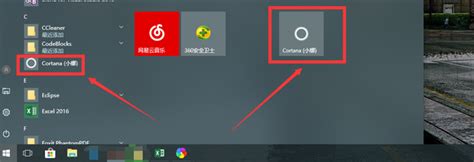 轻松学会:如何打开电脑摄像头的方法资讯攻略12-05
轻松学会:如何打开电脑摄像头的方法资讯攻略12-05 -
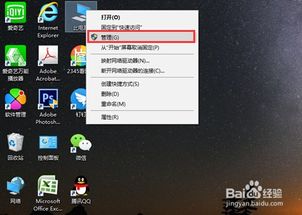 轻松学会:如何打开电脑内置摄像头资讯攻略12-06
轻松学会:如何打开电脑内置摄像头资讯攻略12-06 -
 轻松解锁:如何启动你的电脑摄像头资讯攻略12-05
轻松解锁:如何启动你的电脑摄像头资讯攻略12-05 -
 笔记本电脑摄像头开启秘籍:轻松解锁视觉新体验资讯攻略11-06
笔记本电脑摄像头开启秘籍:轻松解锁视觉新体验资讯攻略11-06